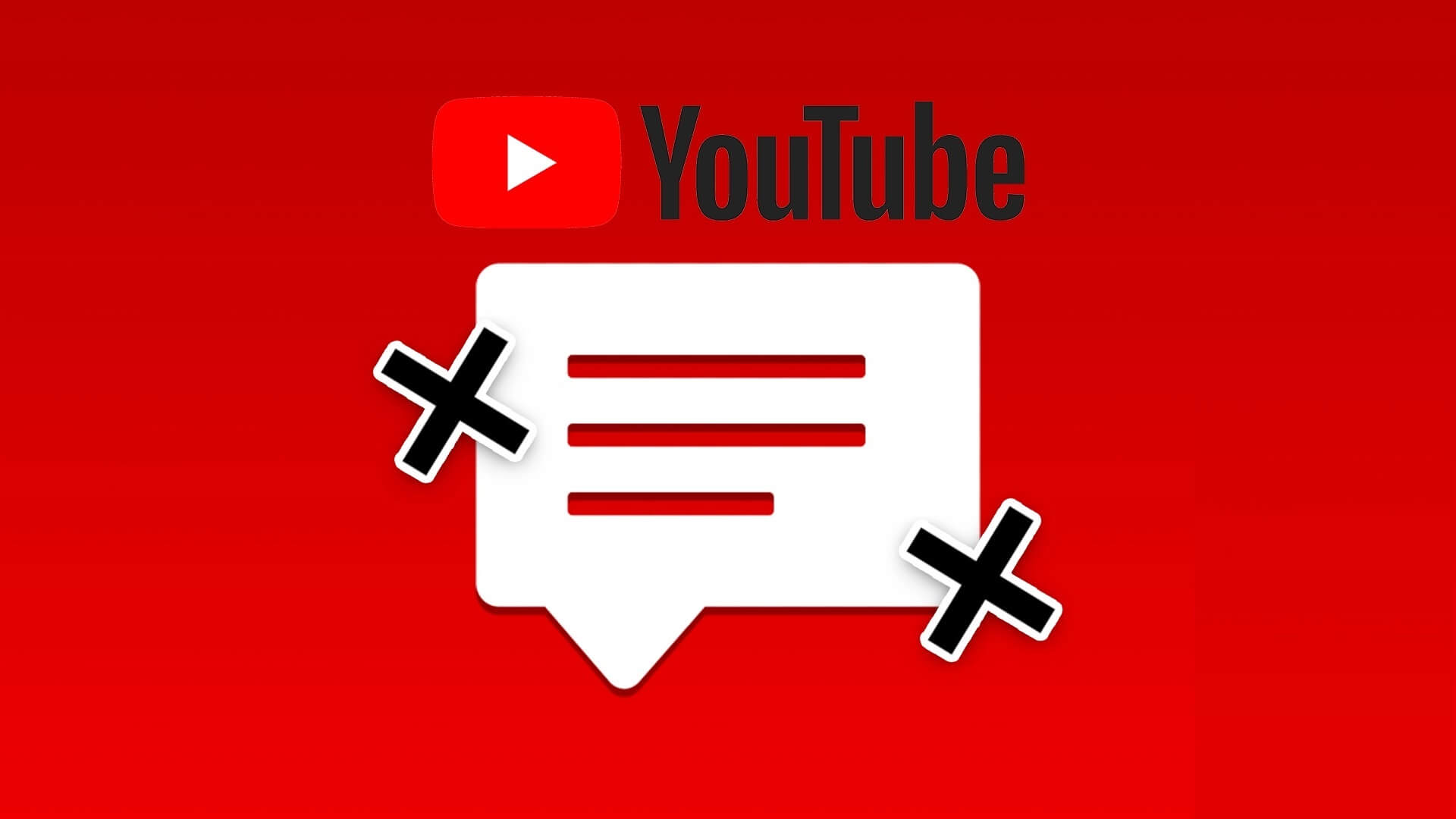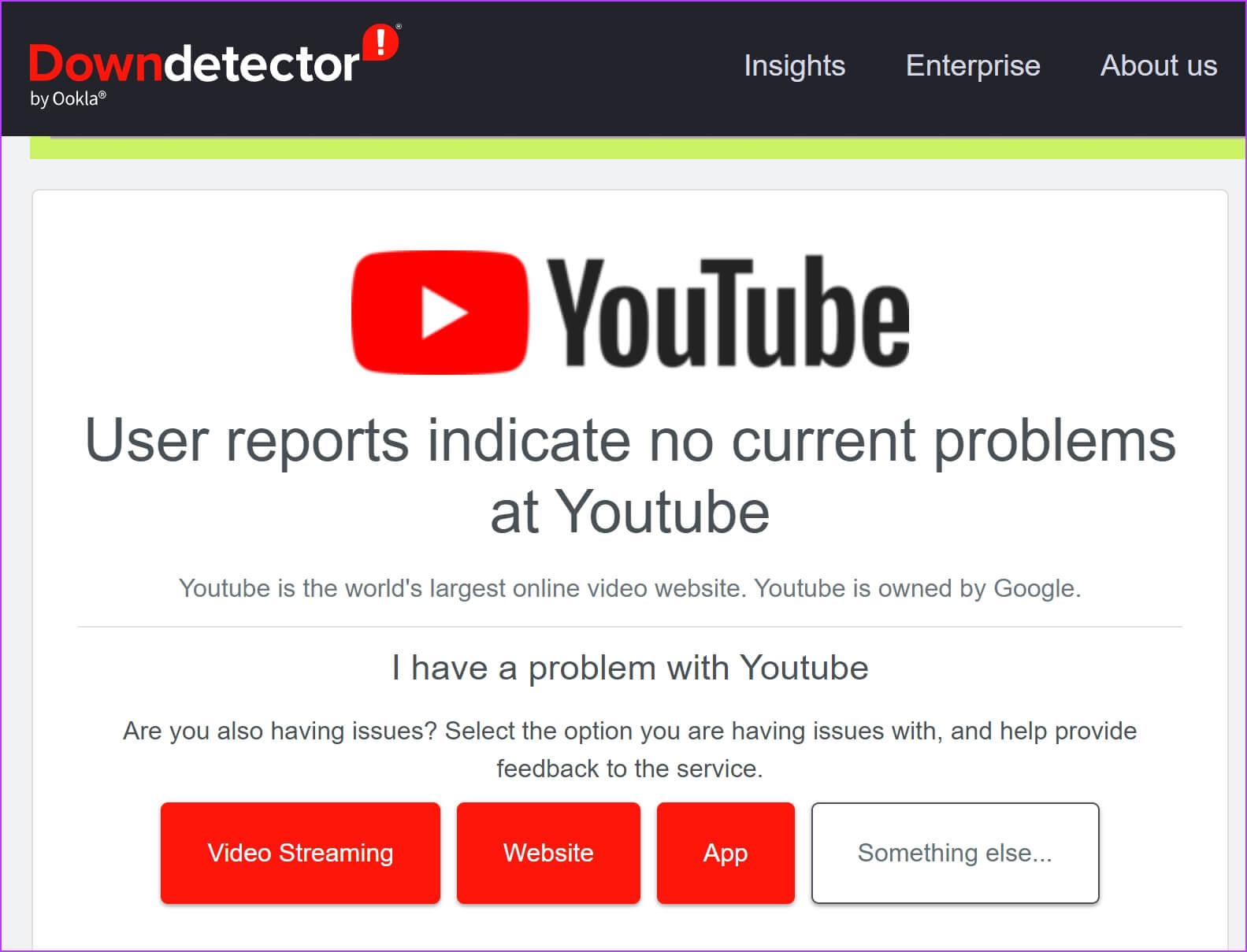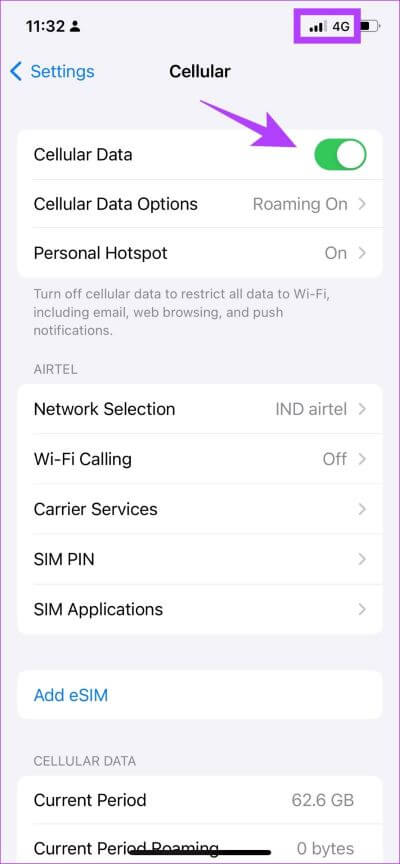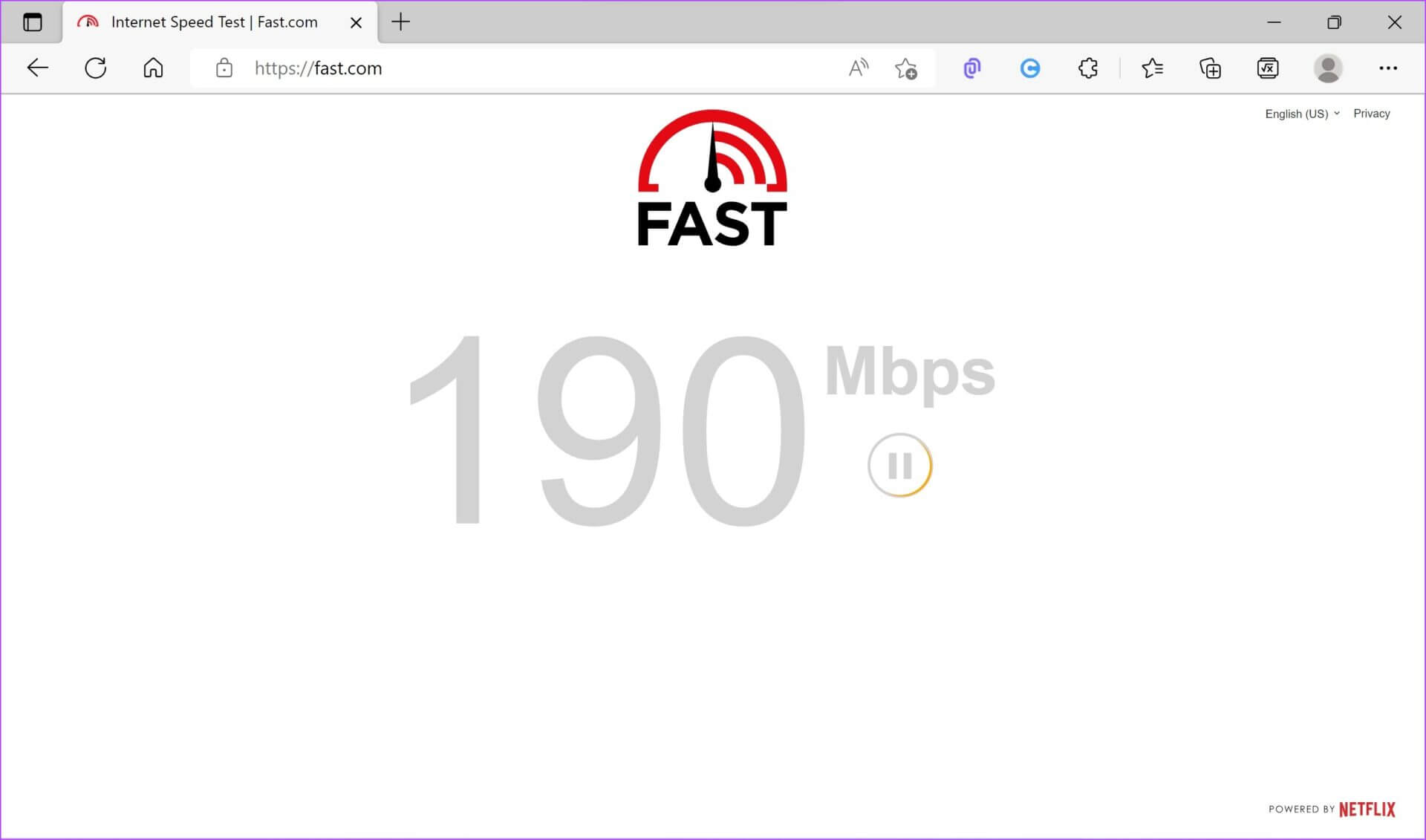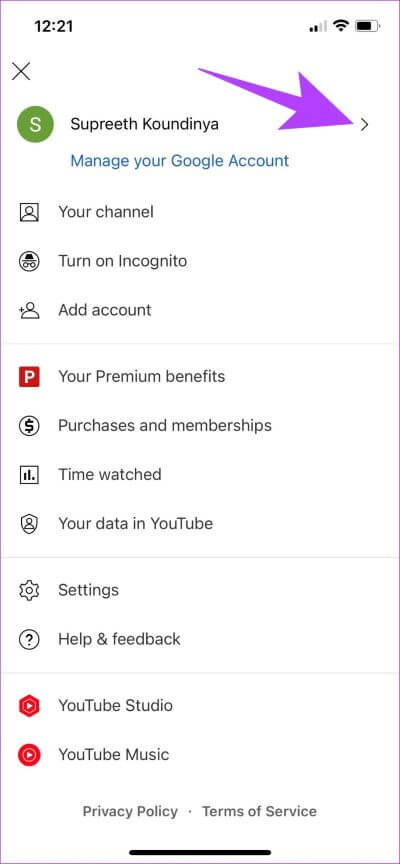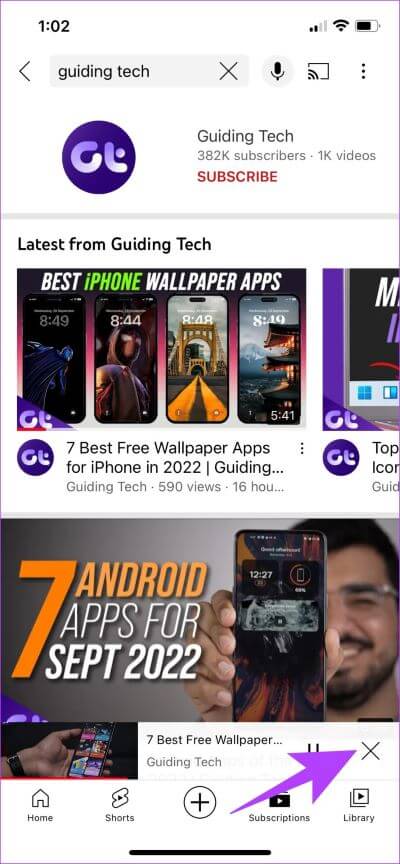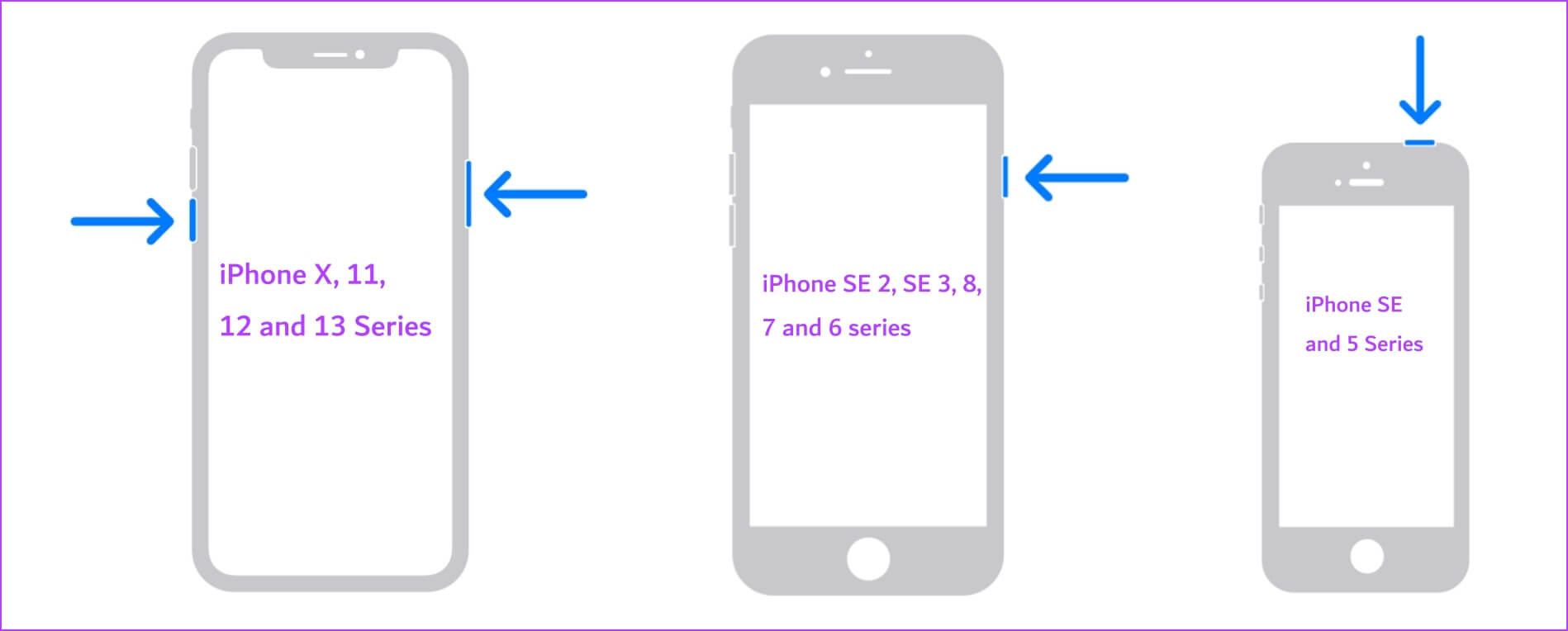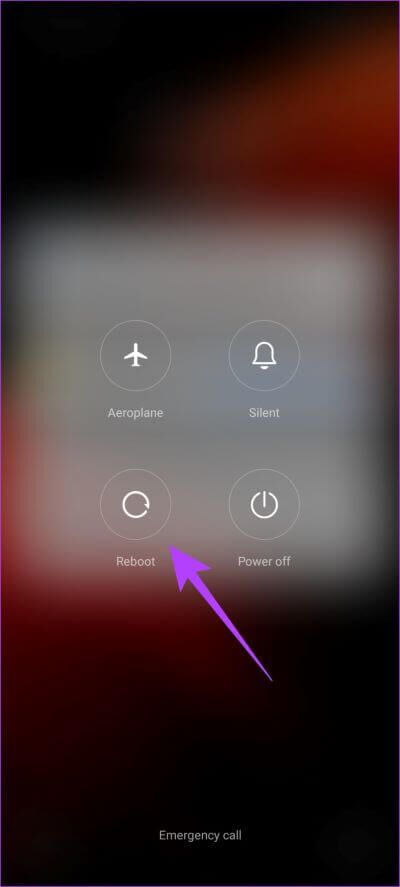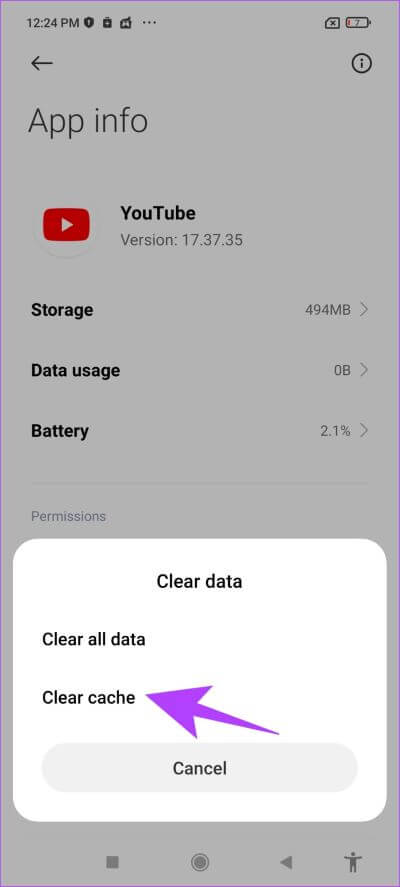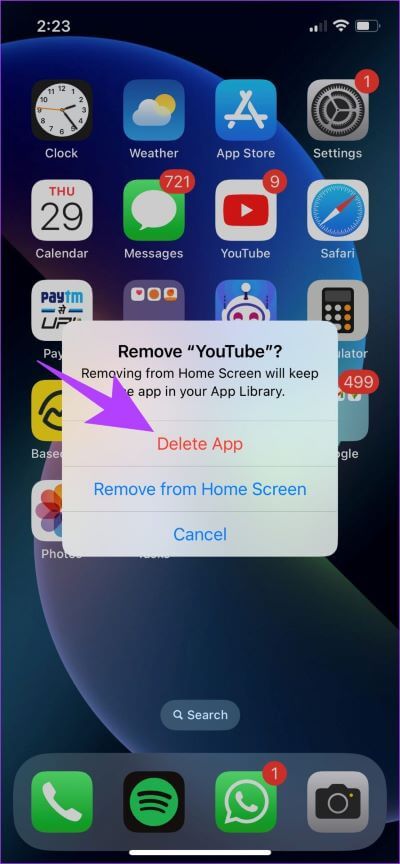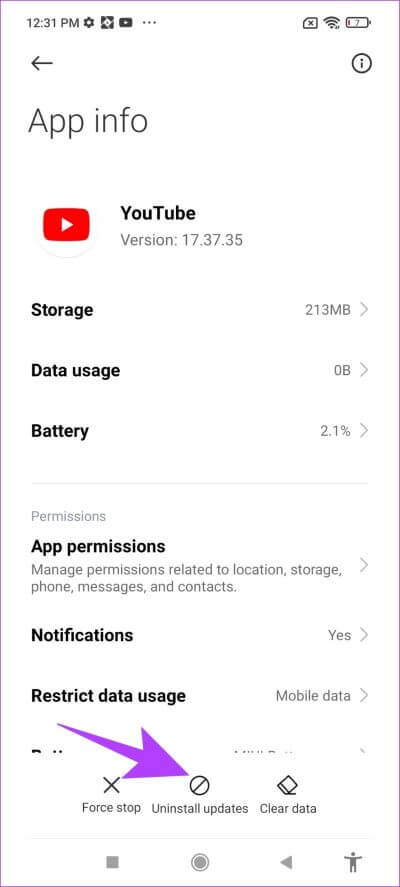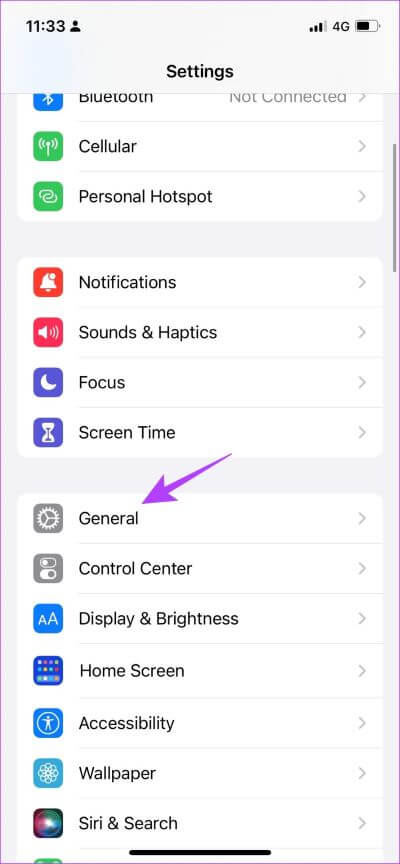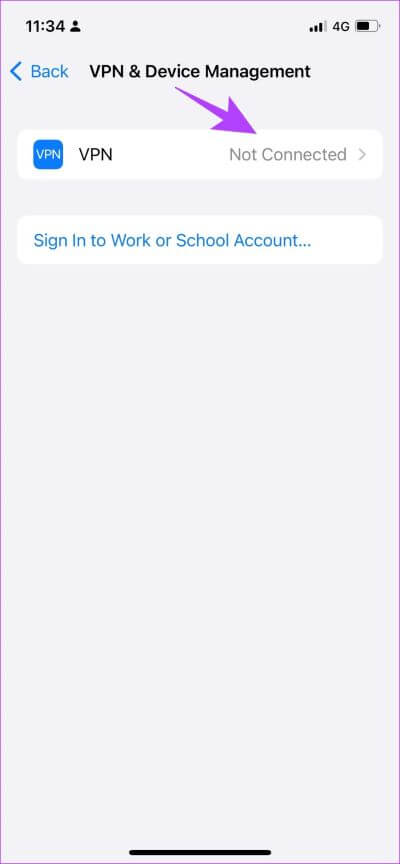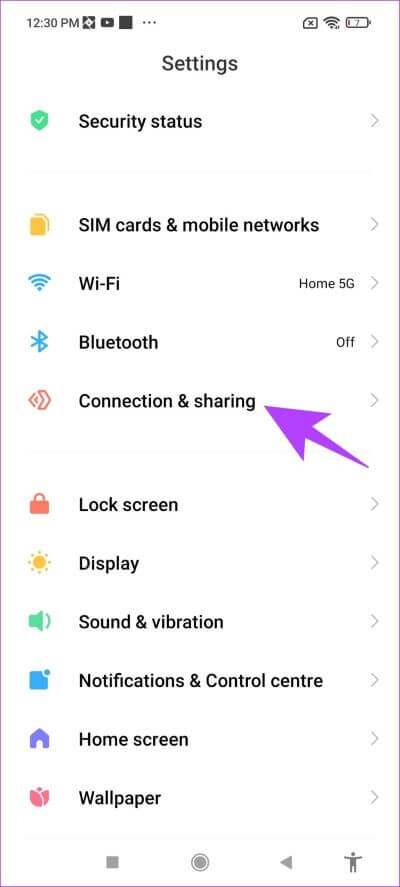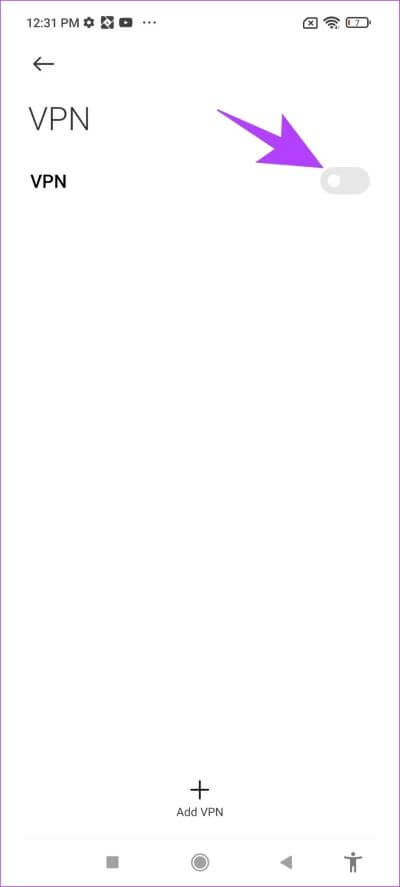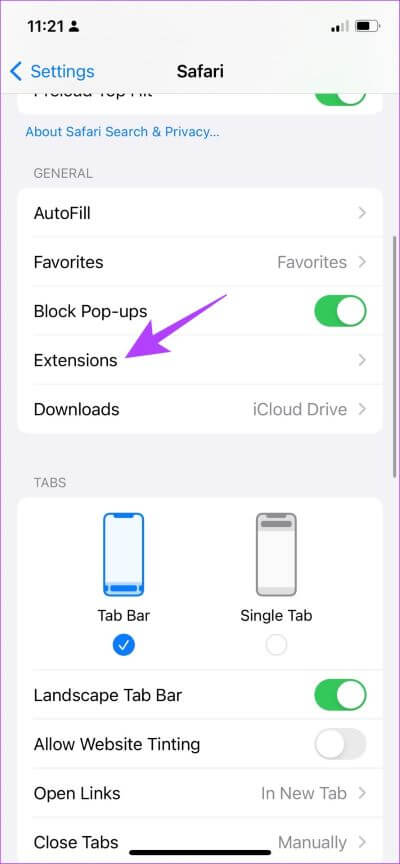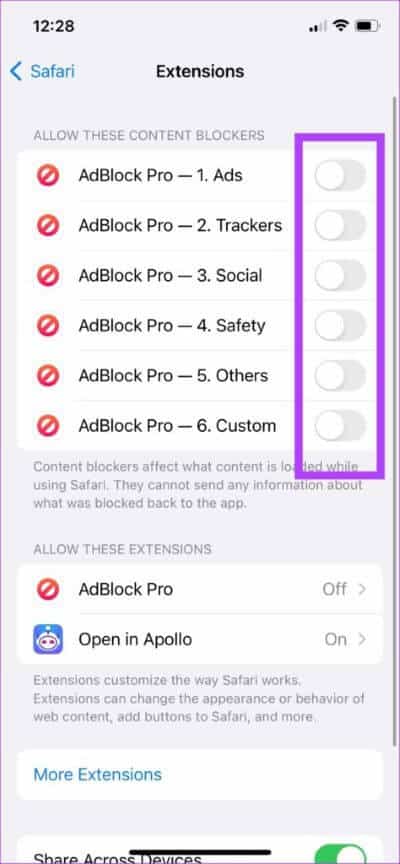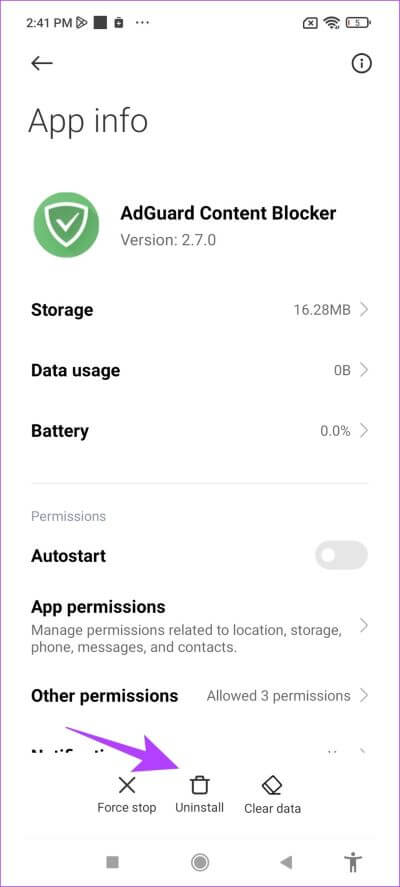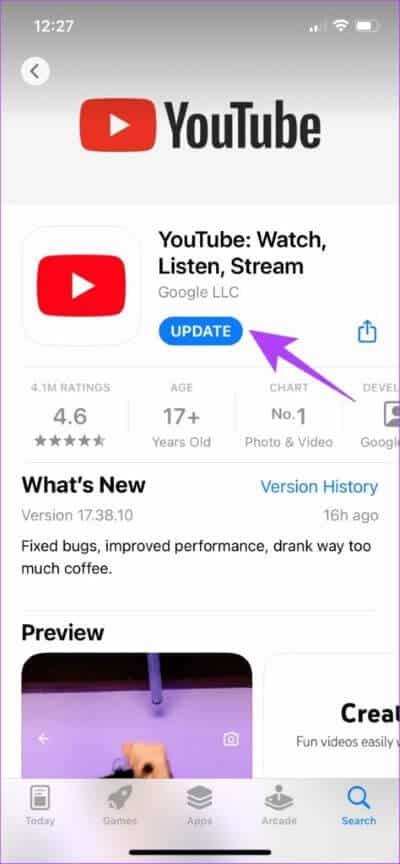10 façons de corriger les commentaires YouTube qui ne s'affichent pas sur iPhone et Android
Bien que les vidéos YouTube soient très divertissantes, la section des commentaires est la cerise sur le gâteau. C'est un excellent moyen d'interagir avec les autres spectateurs lorsque vous notez vos pensées et vos réactions à la vidéo. Cependant, il y a des moments où la section des commentaires ne semble pas se charger, ce qui peut frustrer quelqu'un. Si vous rencontrez également le problème, consultez ces XNUMX façons de corriger les commentaires YouTube qui ne s'affichent pas sur iPhone et Android.
Bien que nous ayons déjà un article sur les commentaires YouTube qui ne s'affichent pas sur Chrome Dans cet article, cet article se concentre sur l'application YouTube sur les appareils iPhone et Android. Les méthodes ci-dessous sont très faciles à utiliser et nous sommes sûrs que vous pourrez récupérer la section des commentaires de l'application YouTube. Tout d'abord, comprenons pourquoi vous ne pouvez pas voir les commentaires d'une vidéo YouTube.
Pourquoi ne puis-je pas voir les commentaires sur YOUTUBE ?
Il se peut que vous ne puissiez pas voir les commentaires sur YouTube pour diverses raisons, dont la plus courante est une mauvaise connexion réseau. Il n'y a tout simplement pas assez de bande passante pour que la connexion charge la section des commentaires, puisque sa première préférence est de charger le contenu principal de la vidéo.
Cependant, ce n'est pas la seule raison. Le serveur YouTube est peut-être en panne ou il y a un problème avec le logiciel de votre téléphone. Quelle que soit la raison, nous avons plusieurs correctifs pour vous aider à trouver et à corriger la cause première des commentaires YouTube qui ne se chargent pas sur votre téléphone. Va à la section suivante.
COMMENT RÉPARER LES COMMENTAIRES YOUTUBE N'APPARAISSANT PAS SUR ANDROID OU IPHONE
Vous pouvez facilement résoudre le problème en passant à une meilleure connexion réseau. Il arrive également que le changement de compte ou la mise à jour de l'application YouTube corrige le problème. Nous avons énuméré toutes les possibilités ci-dessous. De plus, il est arrivé que YouTube se bloque également, alors commençons par vérifier si c'est la raison pour laquelle vous ne pouvez pas voir les commentaires sur l'application YouTube.
1. Vérifiez si YouTube est en panne
Bien que YouTube connaisse des pannes rares, lorsqu'elles surviennent, cela semble à peine fonctionner. Le 16 octobre 2018 a été l'un de ces jours que YouTube a oublié lorsqu'il s'est arrêté pendant plus d'une heure. Un tel événement supprime également YouTube Music et YouTube TV.
Cependant, vous ne pouvez rien y faire, mais attendez que les gens de Google le restaurent. Cependant, vous pouvez consulter État du serveur YouTube dans Downdetector.
Compte tenu de la dépendance des personnes sur YouTube, vous remarquerez également des nouvelles de la panne alors que les utilisateurs partagent leur frustration sur les réseaux sociaux.
2. Vérifiez votre connexion Internet
Parce que YouTube doit télécharger de nombreux Parmi les éléments mis à part la vidéo, il est nécessaire d'avoir une bonne connexion internet pour mettre en ligne des commentaires. Que vous soyez connecté au Wi-Fi ou aux données cellulaires, il est important d'avoir une bonne puissance de signal et un plan actif pour accéder correctement à YouTube.
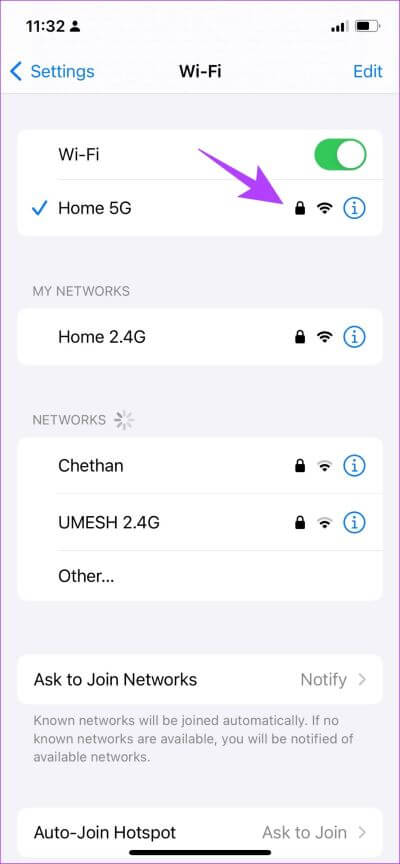
De plus, vous pouvez vérifier votre vitesse Internet et si vous voyez des numéros faibles, il est temps de vérifier auprès de votre fournisseur de services. Fast.com Il s'agit d'un simple vérificateur de vitesse Internet, nous vous recommandons donc de l'utiliser pour vérifier la vitesse.
3. Changez votre compte YouTube
Parfois, une erreur étrange peut affecter votre compte Google lors de l'inscription d'Entrée sur YouTube. Bien qu'il n'y ait aucun moyen de déterminer exactement de quoi il s'agit, la modification de votre compte YouTube est un moyen d'essayer de corriger les commentaires YouTube qui ne s'affichent pas.
Étape 1: Cliquez sur l'icône de profil dans le coin supérieur droit.
Étape 2: Clique sur icône ">" à côté du nom de votre compte.
Étape 3: Une page apparaîtra Comptes. Clique sur Ajoutez un compte.
Étape 4: Une fois que vous avez ajouté un nouveau compte, il apparaîtra sous "Autres comptes". Sélectionnez le nouveau compte à changer.
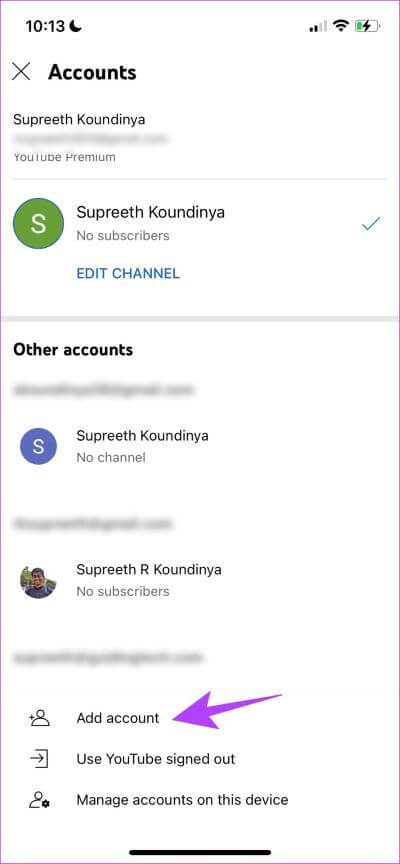
Si vos commentaires ne sont toujours pas visibles sous la vidéo YouTube, vous pouvez essayer de remettre en ligne la vidéo que vous regardez.
4. Re-télécharger la vidéo YouTube
Voici comment remettre en ligne une vidéo sur l'application YouTube si vous ne pouvez pas afficher les commentaires sous la vidéo.
Étape 1: Appuyez sur la vidéo pour contrôler la lecture et appuyez sur la flèche vers le bas pour effectuer un zoom arrière sur la vidéo.
Étape 2: Clique sur icône du réticule pour fermer la vidéo.
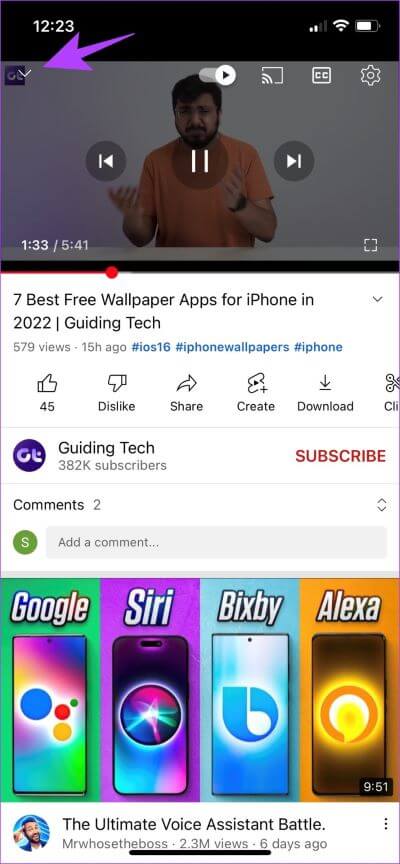
Étape 3: Vous pouvez maintenant rechercher Vidéo à nouveau et cliquez dessus pour le télécharger à nouveau.
Cette méthode a résolu le problème des commentaires non affichés sous la vidéo, et nous espérons que cela résoudra également le problème pour vous. Si ce n'est pas le cas, il n'y a pas lieu de s'inquiéter. Passez au correctif suivant.
5. Redémarrez votre appareil
Si les méthodes ci-dessus ne fonctionnent pas, vous pouvez essayer de redémarrer votre appareil. Une fois votre appareil redémarré, vous pouvez ouvrir YouTube pour vérifier si vous pouvez voir les commentaires que vous avez faits (ou les commentaires d'autres personnes) sur une vidéo.
Redémarrez l'iPhone
Étape 1 : Tout d'abord, vous devez éteindre votre appareil.
- Sur iPhone X et versions ultérieures : maintenez enfoncés les boutons de réduction du volume et latéraux.
- Sur iPhone SE 2e ou 3e génération, séries 7 et 8 : appuyez longuement sur le bouton latéral.
- Sur iPhone SE 1ère génération, 5s, 5c ou 5 : Appuyez sur le bouton d'alimentation situé sur le dessus et maintenez-le enfoncé.
- Sur l'iPad : maintenez enfoncé le bouton d'alimentation en haut.
Étape 2: Faites glisser le curseur d'alimentation pour éteindre l'appareil.
Étape 3: Ensuite, allumez votre appareil en appuyant longuement sur le bouton d'alimentation de votre iPhone.
Redémarrez l'appareil Android
La plupart des appareils Android affichent un menu marche/arrêt tout en appuyant longuement sur le bouton d'alimentation. Après cela, utilisez l'option de redémarrage pour redémarrer votre appareil.
6. Effacer le cache et les données (Android uniquement)
Bien que les appareils Apple ne disposent pas de cette fonctionnalité, un excellent moyen de nettoyer les fichiers indésirables dans une application consiste à vider le cache de votre appareil Android. YouTube, comme toutes les autres applications Internet, accumule des caches.
Le cache est des données temporaires stockées dans L'application, donc certains éléments sont préchargés à chaque fois que vous ouvrez YouTube pour économiser du temps et des données. Voici une procédure étape par étape pour la même chose.
Étape 1: Appui long Icône de l'application YouTube.
Étape 2: Une fois sur la page Informations sur l'application , Cliquez Des données claires.
Étape 3: Maintenant, sélectionnez Videz le cache.
Cela supprimera tous les spams qui se sont accumulés sur l'application YouTube. La prochaine fois que vous y jouerez, nous espérons que vous pourrez voir les commentaires sous la vidéo.
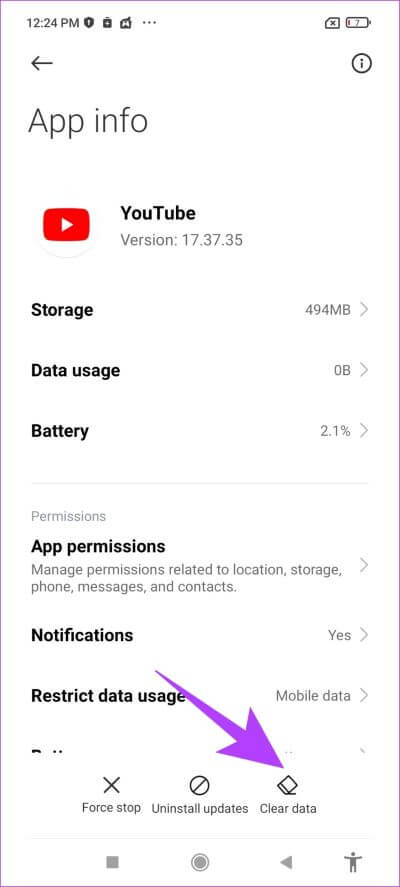
7. Réinstallez YouTube
La réinstallation de YouTube est un autre moyen efficace de corriger la section de commentaires manquante sous une vidéo. Voici comment désinstaller et réinstaller YouTube depuis l'App Store ou le Play Store.
Réinstaller YouTube sur iPhone
Étape 1: Appuyez longuement sur l'icône de l'application YouTube. Cliquez sur Supprimer l'application.
Étape 2: Maintenant, appuyez sur Supprimer l'application. Cela désinstallera YouTube de votre iPhone.
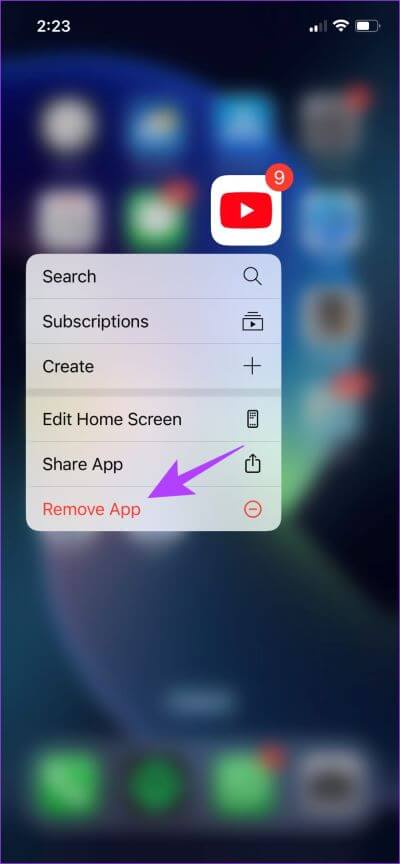
Étape 3: Visitez l'App Store en utilisant le lien ci-dessous pour installer la dernière version de YouTube.
Désinstaller les mises à jour YouTube sur Android
YouTube est une application préchargée sur les appareils Android et ne peut donc pas être désinstallée. Cependant, vous avez la possibilité de désinstaller les mises à jour pour restaurer L'application à la version initiale après l'avoir installée prête à l'emploi.
Étape 1: Appuyez longuement sur l'icône de l'application YouTube et sélectionnez l'information.
Étape 2: Cliquez Désinstallez les mises à jour.
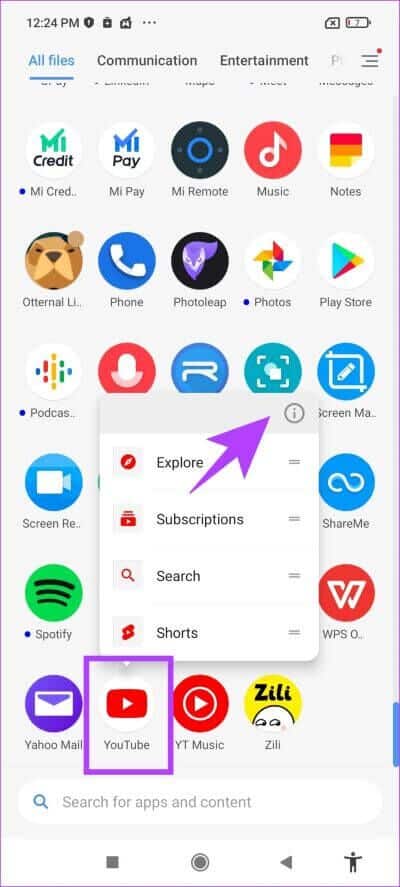
Étape 3: Maintenant, visitez Playstore Pour mettre à jour votre application vers La dernière version.
8. Désactivez le VPN
Un VPN est une connexion privée qui achemine le trafic Internet entrant et sortant via un serveur privé. Cependant, le VPN que vous utilisez peut être lent ou vous pouvez rencontrer une panne. Et si vous regardez YouTube sur VPN Et la section des commentaires ne se charge pas, votre meilleur pari pour résoudre le problème est de vous assurer que vous n'êtes connecté à aucun VPN.
Désactiver le VPN sur iPhone
Étape 1: Ouvrir une application Paramètres Et sélectionnez Général
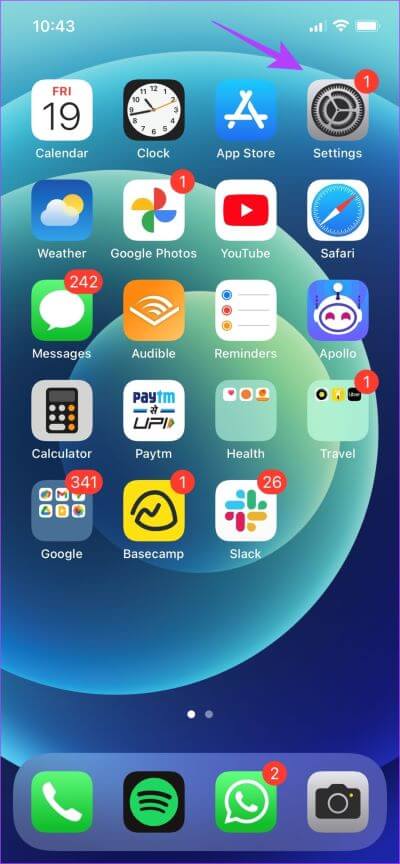
Étape 2: Cliquez "VPN et gestion des appareils" .
Étape 3: Assurez-vous que le statut indique "pas connectéCela signifie que vous n'êtes pas connecté à un service VPN.
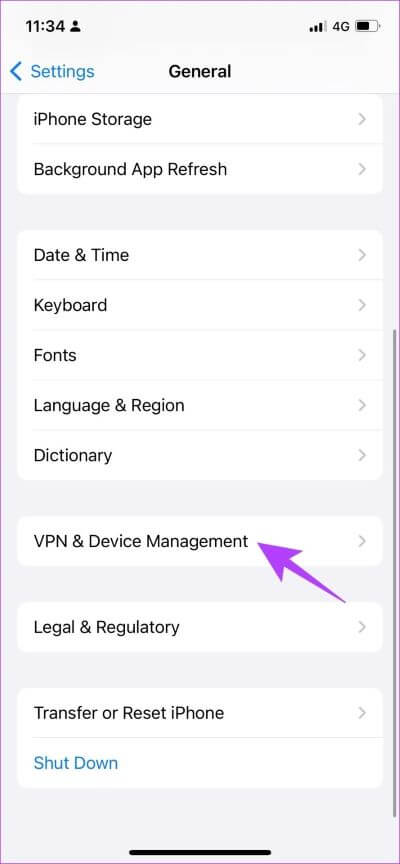
Désactiver le VPN sur Android
Étape 1: Accédez à l'application Paramètres et ouvrez Connexion et partage (ou un panneau similaire dans Paramètres, selon l'appareil que vous utilisez)
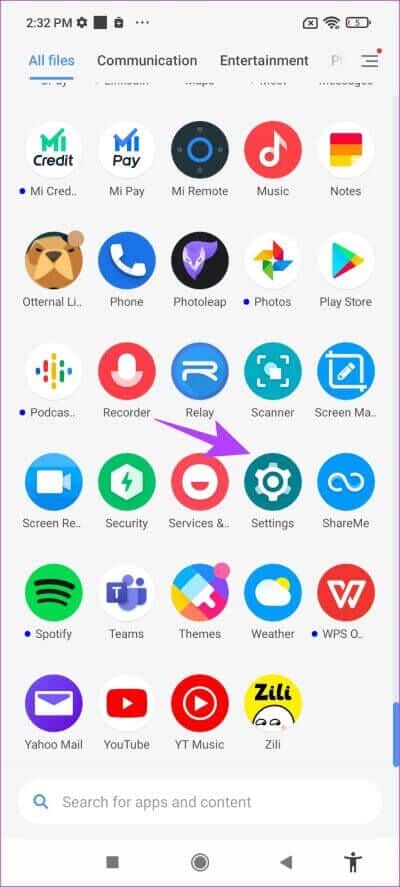
Étape 2: Appuyez sur VPN. Assurez-vous que l'interrupteur est éteint. cette Cela signifie que vous n'êtes connecté à aucun service VPN.
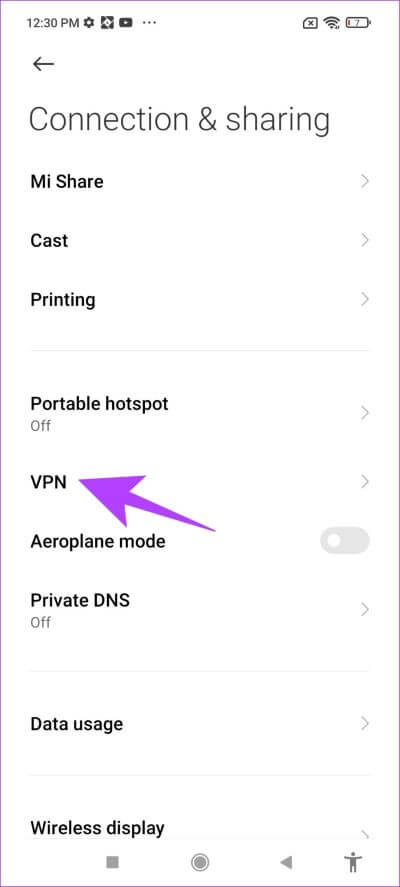
9. Désactivez les bloqueurs de publicités
Les bloqueurs de publicités peuvent vous aider à bloquer les publicités intrusives et gênantes, mais ils peuvent causer des problèmes lors de l'exécution de l'application. Vous pouvez essayer de désactiver ces bloqueurs de contenu lorsque les commentaires YouTube ne s'affichent pas.
Désactiver les bloqueurs de publicités sur iPhone
Si vous regardez YouTube sur Safari, voici comment désactiver le bloqueur de publicités sur iPhone pour essayer de récupérer la section des commentaires.
Étape 1: Ouvrir une application Paramètres Et sélectionnez Safari.
Étape 2: Clique sur Ajouts.
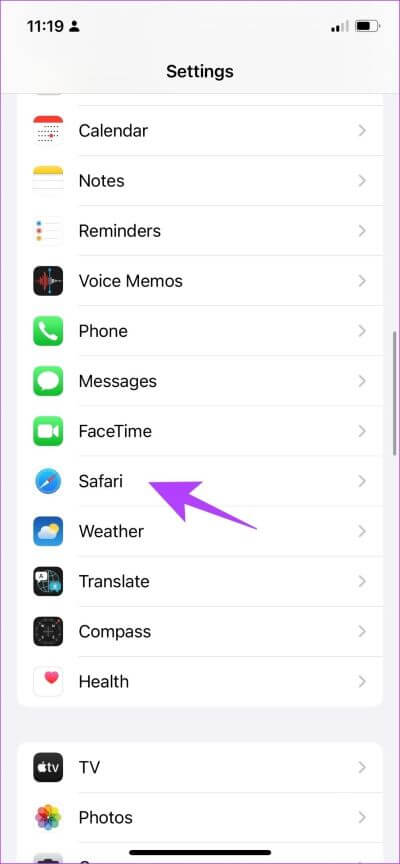
Étape 3: Assurez-vous Éteignez tous les interrupteurs Pour tous les bloqueurs de publicités qui sont des extensions pour Safari.
Désactiver les bloqueurs de publicités sur Android
Si une application de blocage des publicités est installée sur votre appareil Android, vous pouvez facilement la désinstaller pour essayer de récupérer la section des commentaires dans une vidéo YouTube.
Étape 1: Appui long Icône d'application.
Étape 2: Sélectionner Informations sur l'application.
Étape 3: Maintenant, cliquez Désinstaller Pour supprimer l'application de blocage des publicités.
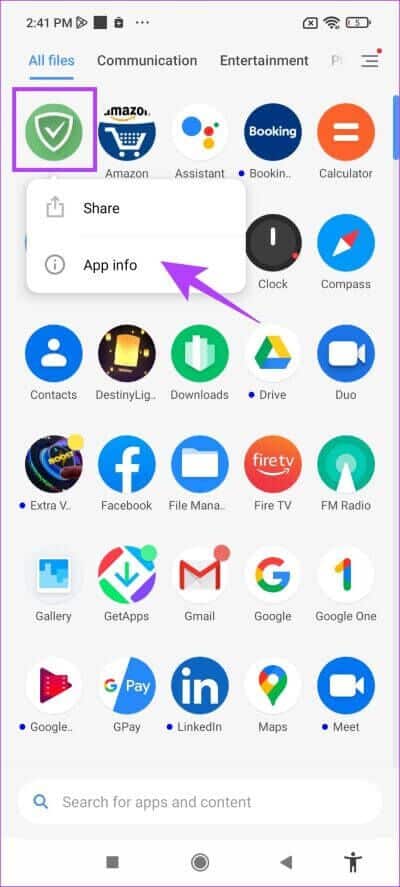
10. Mettez à jour l'application YouTube
Lorsque les utilisateurs rencontrent un problème, la plupart d'entre eux en parlent dans les forums et les sections de révision de l'application. Cela signifie que les développeurs seront informés du problème et qu'ils pousseront une mise à jour de l'application.
Donc, si aucun des correctifs ci-dessus ne fonctionne, vous pouvez essayer de mettre à jour l'application YouTube sur votre iPhone ou vos appareils Android. Nous espérons que cela vous aidera à résoudre le problème de non-affichage de vos commentaires YouTube.
Ce sont toutes les méthodes que vous pouvez utiliser pour recharger la section de commentaire manquante d'une vidéo YouTube. Cependant, si vous avez encore des questions, vous pouvez consulter notre section FAQ ci-dessous.
Questions et réponses sur les commentaires YouTube
1. Les chats en direct YouTube sont-ils identiques aux commentaires YouTube ?
non. Les chats en direct sont des commentaires en temps réel faits dans une vidéo YouTube en direct. Il y a une option dans la vidéo en direct pour activer/désactiver les commentaires en direct. Les commentaires peuvent être consultés sur n'importe quelle vidéo téléchargée sur YouTube.
2. YouTube a-t-il supprimé les commentaires ?
non. Bien que YouTube ait désactivé le compteur d'aversion pour une vidéo, la section des commentaires reste inchangée.
3. YouTube bloque-t-il les commentaires contenant des liens ?
Non, YouTube ne bloque pas les commentaires contenant des liens.
4. Les utilisateurs de YouTube sont-ils avertis lorsqu'un commentaire est modifié ?
Non, ils ont été prévenus.
RETOUR COMMENTAIRES SUR YOUTUBE AVEC CES CORRECTIFS
Nous espérons que ces méthodes vous aideront à rétablir la section des commentaires d'une vidéo YouTube. Cependant, si aucune de ces méthodes ne fonctionne, nous vous recommandons de lui donner un peu de temps, et la section des commentaires peut réapparaître sous une vidéo. Parfois, certains éléments vidéo peuvent subir une pause. Cependant, nous espérons que le problème sera bientôt résolu. Commentaire heureux!